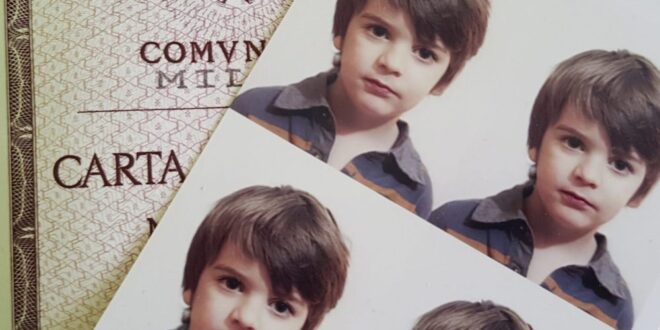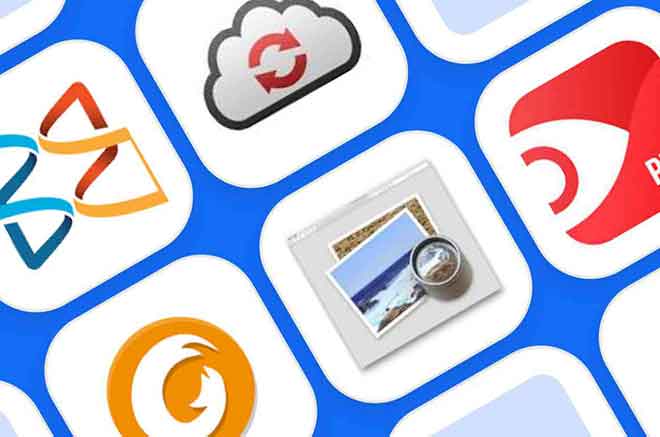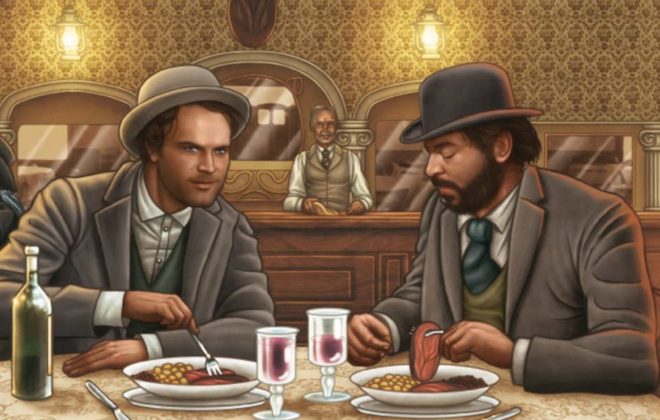Как просмотреть историю поиска Google Maps
Каждый раз, когда вы ищете что-то в Интернете, поиск Google обычно является первым вариантом, который вы выбираете. Однако, если вы когда-то искали маршрут, это определенное место, история поиска Google Maps может помочь. Вот как просмотреть историю поиска Google Maps на компьютере и мобильном устройстве.
Как просмотреть историю поиска Google Maps онлайн
Карты Google запоминают все места, в которых вы были, и все места, которые вы искали. Вы можете просмотреть историю поиска на Google Картах, найти определенные области или удалить их без возможности восстановления.
Прежде чем открывать Карты Google на своем компьютере, убедитесь, что вы вошли в свою учетную запись Google, так как все данные связаны с конкретной учетной записью, которую вы используете.
Чтобы просмотреть историю поиска в Картах Google на рабочем столе, выполните следующие действия. Инструкции одинаковы для пользователей Windows и Mac. Вы можете использовать любой браузер по вашему выбору.
Программы для Windows, мобильные приложения, игры - ВСЁ БЕСПЛАТНО, в нашем закрытом телеграмм канале - Подписывайтесь:)
- Вы открываете Карты Гугл в вашем браузере.
- Открыть меню.
- Прокрутите вниз и выберите «Действия на картах».
- На странице «Действия на картах» вы найдете свою историю поиска в Картах Google. Вы можете прокрутить вниз, чтобы просмотреть его, удалить полностью или частично вручную и использовать поле поиска для своей компании, чтобы найти определенную точку в истории поиска.
- Чуть ниже строки поиска вы найдете фильтр поиска, который позволяет фильтровать ваши действия на карте по дате. Вы можете настроить фильтр, чтобы отображать ваши поисковые запросы из Сегодня, Вчера, Последние семь дней, Последние 30 дней, Всегда или выбрать настраиваемый период. Например, чтобы удалить все результаты поиска в Картах Google, выберите «Удалить»> «Всегда».
- Чтобы просмотреть всю историю местоположений, выберите «Просмотр пакетов» или «Просмотр элементов» на левой боковой панели. Пакетный просмотр группирует ваши поисковые запросы по дате, а в представлении элементов они отображаются один за другим в строке.
- После просмотра истории местоположений вернитесь в верхнюю часть страницы «Действия на картах». Вы найдете две опции, которые вы можете включить или отключить, чтобы управлять тем, как Карты Google записывают и хранят ваши данные.
- Сохранение активности: это также называется активностью в Интернете и приложениях, и вы должны поддерживать ее в активном состоянии. История приложений и веб-поиска собирает ваши предыдущие поисковые запросы на Картах Google на разных платформах (на телефоне, компьютере и т. Д.).
- Автоудаление: вы можете выборочно автоматически удалять действия в Картах, чтобы очистить предыдущие поисковые запросы в Картах Google старше трех, 18 или 36 месяцев.
Если вы хотите получить доступ к истории поиска на Картах Google, выберите Не удалять автоматически.
Как просмотреть историю поиска Google Maps на мобильном устройстве
Когда вы в пути, все ваши поисковые запросы хранятся в приложении Google Maps для Android или iOS. Чтобы получить эту историю поиска, войдите в свою учетную запись Google на телефоне и выполните следующие действия. Инструкции одинаковы как для iOS, так и для Android.
- Откройте приложение Google Maps на своем смартфоне.
- Коснитесь изображения своего профиля в правом верхнем углу экрана, чтобы открыть Меню.
- В меню выберите Настройки.
- Прокрутите вниз и выберите История карты.
Вы попадете на страницу активности Карт. Пункты меню одинаковы как в приложении, так и в веб-версии Google Maps.
Вы можете прокрутить вниз, чтобы просмотреть всю историю поиска, использовать фильтр для просмотра записей поиска за определенное время или использовать строку поиска «Поиск в своей компании» для поиска определенного места в истории поиска Карт Google. Все элементы автоматически отображаются в просмотре пакетов на вашем телефоне.
Чтобы удалить предыдущие поисковые запросы с помощью приложения Google Maps на мобильном телефоне, выберите Меню> Удалить или Меню> Удалить автоматически.
Существует возможность удалить ваши предыдущие поиски в Картах Google за последний час и последний день, а также возможность установить собственное время. Вы также можете вручную удалять поисковые запросы из списка одну за другой.
Как использовать историю для управления историей поиска Google Maps
Карты Google предоставляют вам еще один способ просмотреть всю историю ваших местоположений и все места, которые вы искали, на одной карте. История дает вам оценку мест, в которых вы побывали, и всех пройденных вами маршрутов на основе истории поиска на Картах Google.
Вы можете использовать временную шкалу, чтобы в частном порядке просматривать историю местоположений на мобильных и настольных устройствах, редактировать ее, а также приостанавливать запись истории местоположений и повторно включать ее.
- Чтобы получить доступ к своей шкале времени, откройте Карты Google на компьютере или приложение Карты Google на смартфоне.
- Зайдите в Меню и выберите Ваша история.
- Выберите Управление историей местоположений.
- История показывает страницу проверки активности, где вы можете включать и выключать историю местоположений, устанавливать автоматическое удаление для автоматического удаления части или всей истории местоположений и управлять действиями для просмотра и редактирования прошлых действий.
Сохраните историю поиска на Google Картах или удалите ее
Возможность поиска по всем предыдущим поисковым запросам на Картах Google удобна, но мысль о том, что Google собирает эту информацию, также является проблемой конфиденциальности. Выбор за вами: разрешить Google Maps шпионить за вашей компанией или автоматически удалить ее, не оставляя следов.
Вы также можете пойти дальше и удалить все данные из своей учетной записи Google чтобы очистить записи о вас, которые хранятся в Google.
Вы уже ознакомились с историей поиска на Картах Google? Что вы думаете о сборе данных о пользователях Google? Поделитесь с нами своими мыслями в разделе комментариев ниже.
Программы для Windows, мобильные приложения, игры - ВСЁ БЕСПЛАТНО, в нашем закрытом телеграмм канале - Подписывайтесь:)